LangGraph Quick Start (参考:前回のLangGraph Quick Start(日本語訳))のPart1をベースに、普段利用のOpenAI,ChatPromptTemplateを利用した記載に修正しサンプルを残す
- sample1
- Quick Start Part1のモデル変更
- Anthropicのmodel:claude-3-5-sonnet-20240620 =>OpenAI(model:gpt-4o-mini)
- sample2
- state add_messagesを利用しない
- node(chatbot->agent)
- graphname(graph_builder => workflow)
- ChatPromptTemplateの利用
- sample3
- nodeを2つに(agent_1,agent_2)
- 結果出力をstreamモードと,invokeの両方を記載
pip list
openai 1.58.1
langchain 0.2.17
langchain-community 0.2.17
langchain-core 0.2.43
langchain-experimental 0.0.64
langchain-openai 0.1.25
langgraph 0.2.26
langgraph-checkpoint 1.0.12
langsmith 0.1.147
python 3.9.17
langchain-anthropic 0.1.23 #今回は使ってません
# 訳あって、まだpython 3.9.17、langchain v0.2.17使ってます
0.環境セットアップ
python
import os
from os.path import join, dirname, abspath
from dotenv import load_dotenv
dir_path = dirname(abspath("__file__"))
dotenv_path = join(dir_path, '../[your_dir_name]/.env')
load_dotenv(dotenv_path, verbose=True)
#print(os.environ['ANTHROPIC_API_KEY'])
#print(os.environ['OPENAI_API_KEY'])
#print(os.environ['TAVILY_API_KEY'])
1.Sample1
- LangGraph Part1 Part 1: Build a Basic Chatbotをベース
- 利用するStateは、公式そのまま
- 1つのキー:messages を持つ TypedDict
- add_messages リデューサー関数
- 変更点
- anthropicではなくopenai
from typing import Annotated
from typing_extensions import TypedDict
from langgraph.graph import StateGraph, START, END
from langgraph.graph.message import add_messages
class State(TypedDict):
# メッセージのタイプは「リスト」です。アノテーション内の `add_messages`
# 関数は、この状態キーの更新方法を定義します (この場合、メッセージを
# 上書きするのではなく、リストに追加します)
messages: Annotated[list, add_messages]
graph_builder = StateGraph(State)
from langchain_openai import ChatOpenAI
llm = ChatOpenAI(temperature=0, model_name="gpt-4o-mini")
def chatbot(state: State):
return {"messages": [llm.invoke(state["messages"])]}
# 最初の引数は一意のノード名
# 2 番目の引数はノードが使用されるたびに呼び出される関数またはオブジェクト
graph_builder.add_node("chatbot", chatbot)
graph_builder.add_edge(START, "chatbot")
graph_builder.add_edge("chatbot", END)
graph = graph_builder.compile()
#可視化
from IPython.display import Image, display
try:
display(Image(graph.get_graph().draw_mermaid_png()))
except Exception:
# (任意) 追加の依存関係
pass
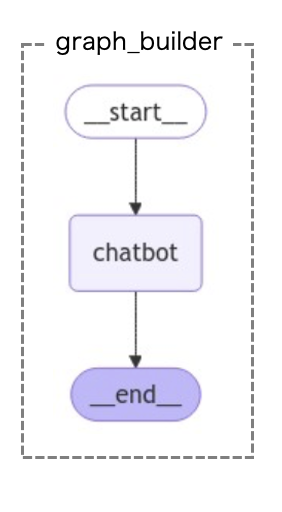
点線枠はグラフ名を記載するために加筆してます
# LangGraph Streamによる実行処理を定義
def stream_graph_updates(user_input: str):
for event in graph.stream({"messages": [("user", user_input)]}):
for value in event.values():
print("Assistant:", value["messages"][-1].content)
#実行
stream_graph_updates("こんにちは")
#Assistant: こんにちは!どういったことをお話ししましょうか?
2.Sample2
- Sample1との変更点
- Stateに、add_messagesを利用しない
- 簡易的なのでField(..., description='hogehoge fugafuga')の記載は省略
- Chatbotではなく、Agentとして役割を与える(今回は日本語から英語への翻訳)
- 命名変更
- ノード名・関数名:chatbot => node名:agent_1、関数名:agent1
- graph_builder => workflow
- Stateに、add_messagesを利用しない
Stateの作成
#from typing import Annotated #使わない
from typing_extensions import TypedDict
from typing import List
from langgraph.graph import StateGraph, START, END
#from langgraph.graph.message import add_messages #使わない
class State(TypedDict):
"""
グラフの状態を表す(Dict型)
Attributes:
query:str 質問
answer:str 日本語の質問を英語に変換した答え
"""
query:str
answer:str
Agentの作成
from langchain_openai import ChatOpenAI
from langchain_core.prompts import ChatPromptTemplate
from langchain_core.output_parsers import StrOutputParser
llm = ChatOpenAI(temperature=0, model_name="gpt-4o-mini")
def agent1(state:State): #英訳する関数(後でノードとして定義し利用する)
query = state['query']
# Prompt template(書き方1)
#message = """与えられた以下質問を英語に翻訳してください。\n query:{query}"""
#prompt1 = ChatPromptTemplate.from_messages(("human",message))
# Prompt template(書き方2)
prompt1 = ChatPromptTemplate([
('system', 'あなたは優秀な翻訳家です。'),
('user', """以下を英語に翻訳してください。\n query:{query}""")
])
agent1 = (
prompt1
| llm
| StrOutputParser()
)
answer = agent1.invoke(query)
#print(answer)
return {"query":query,"answer":answer}
LangGraphの構築
# グラフの初期化
workflow = StateGraph(State)
# 最初の引数は一意のノード名
# 2 番目の引数はノードが使用されるたびに呼び出される関数またはオブジェクト
workflow.add_node("agent_1", agent1)
workflow.add_edge(START, "agent_1")
workflow.add_edge("agent_1", END)
graph_app = workflow.compile()
グラフの可視化
#可視化
from IPython.display import Image, display
try:
display(Image(graph_app.get_graph().draw_mermaid_png()))
except Exception:
# (任意)追加の依存関係
pass

点線枠はグラフ名を記載するために加筆してます
# Stateの初期値
initial_state = State(query='こんにちは') #Agentに翻訳してほしい言葉を入れる
実行結果の確認
# streamを利用する場合
for chunk in graph_app.stream(initial_state):
print(chunk)
# {'agent1': {'query': 'こんにちは', 'answer': 'Hello.'}}
# streamを利用する場合
for chunk in graph_app.stream(initial_state):
print(chunk) #--- print(1)
# さらにvaluesをprintする場合
# Agent名を変数に格納
ai_name = list(chunk.keys())[0]
for value in chunk.values():
print("Assistant:", value) #---print(2)
print(ai_name, value) #----print(3)
# print(1) --- {'agent_1': {'query': 'こんにちは', 'answer': 'Hello.'}}
# print(2) --- Assistant: {'query': 'こんにちは', 'answer': 'Hello.'}
# print(3) --- agent_1 {'query': 'こんにちは', 'answer': 'Hello.'}
3.Sample3
- Sample2との変更点
- Agentを追加して、2つのAgentに働いてもらう
- 英語をフランス語に翻訳するAgent
- Agentを追加して、2つのAgentに働いてもらう
from typing_extensions import TypedDict
from typing import List
import pandas as pd
from langgraph.graph import StateGraph, START, END
class State(TypedDict):
"""
グラフの状態を表す(Dict型)
Attributes:
query:str 質問
answer:str 日本語の質問を英語に変換した返事
answer2:str 英語をフランス語に翻訳した返事
"""
query:str
answer:str
answer2:str
from langchain_openai import ChatOpenAI
from langchain_core.prompts import ChatPromptTemplate
from langchain_core.output_parsers import StrOutputParser
llm = ChatOpenAI(temperature=0, model_name="gpt-4o-mini")
agent_1(英語に翻訳)
def agent1(state:State): #英訳する関数(後でノードとして定義し利用する)
query = state['query']
# Prompt template(書き方1)
#message = """与えられた以下質問を英語に翻訳してください。\n query:{query}"""
#prompt1 = ChatPromptTemplate.from_messages(("human",message))
# Prompt template(書き方2)
prompt1 = ChatPromptTemplate([
('system', 'あなたは優秀な翻訳家です。'),
('user', """以下を英語に翻訳してください。\n query:{query}""")
])
agent1 = (
prompt1
| llm
| StrOutputParser()
)
answer = agent1.invoke(query)
#print(answer)
return {"query":query,"answer":answer}
agent_2(フランス語に翻訳)
def agent2(state:State): #フランス語訳する関数(後でノードとして定義し利用する)
answer = state['answer']
# Prompt template(書き方1)
#message = """与えられた以下質問をフランス語に翻訳してください。\n answer:{answer}"""
#prompt1 = ChatPromptTemplate.from_messages(("human",message))
# Prompt template(書き方2)
prompt2 = ChatPromptTemplate([
('system', 'あなたは優秀な翻訳家です。'),
('user', """以下をフランス語に翻訳してください。\n answer:{answer}""")
])
agent2 = (
prompt2
| llm
| StrOutputParser()
)
answer2 = agent2.invoke(answer)
#print(answer)
return {"answer":answer,"answer2":answer2}
LangGraph構築
# グラフの初期化
workflow2 = StateGraph(State)
# 最初の引数は一意のノード名
# 2 番目の引数はノードが使用されるたびに呼び出される関数またはオブジェクト
workflow2.add_node("agent_1", agent1)
workflow2.add_node("agent_2", agent2) # <==追加(2つ目のAgent)
workflow2.add_edge(START, "agent_1")
workflow2.add_edge("agent_1","agent_2") #<==追加(agent1からagent2へのedge)
workflow2.add_edge("agent_2", END) #<==修正(ENDに向かうagentを1から2に修正)
graph_app2 = workflow2.compile()
可視化
from IPython.display import Image, display
try:
display(Image(graph_app2.get_graph().draw_mermaid_png()))
except Exception:
# This requires some extra dependencies and is optional
pass

点線枠はグラフ名を記載するために加筆してます
Stateの初期値
# Stateの初期値
initial_state = State(query='こんにちは')
実行確認
# stream出力
for chunk in graph_app2.stream(initial_state):
print(chunk)
# {'agent_1': {'query': 'こんにちは', 'answer': 'Hello.'}}
# {'agent_2': {'answer': 'Hello.', 'answer2': 'Bonjour.'}}
- stream_modeには2種類ある
- stream_mode = "values" : 各ノードが呼び出された後の全てのState
- stream_mode = "updates" : 各ノードが呼び出された後の更新されたState
- keyにnode名を取って更新されたstateのみを返す
# stream出力
# stream_mode="values"の場合
for chunk in graph_app2.stream(initial_state, stream_mode="values"):
print(chunk)
final_chunk = chunk
print("final_chunk:",final_chunk)
# {'query': 'こんにちは'}
# {'query': 'こんにちは', 'answer': 'Hello.'}
# {'query': 'こんにちは', 'answer': 'Hello.', 'answer2': 'Bonjour.'}
# final_chunk: {'query': 'こんにちは', 'answer': 'Hello.', 'answer2': 'Bonjour.'}
# stream出力
# stream_mode="updates"の場合
for chunk in graph_app2.stream(initial_state, stream_mode="updates"):
print(chunk)
final_chunk = chunk
print("final_chunk:",final_chunk)
# {'agent_1': {'query': 'こんにちは', 'answer': 'Hello.'}}
# {'agent_2': {'answer': 'Hello.', 'answer2': 'Bonjour.'}}
# final_chunk: {'agent_2': {'answer': 'Hello.', 'answer2': 'Bonjour.'}}
Tip:辞書型なのでDataFrameにして表示も可能
import pandas as pd
df=pd.DataFrame([final_chunk['agent_2']])
display(df)
| answer | answer2 | |
|---|---|---|
| 0 | Hello. | Bonjour. |
invokeによる出力
#invoke出力
graph_app2.invoke(initial_state)
#{'query': 'こんにちは', 'answer': 'Hello.', 'answer2': 'Bonjour.'}
# ivoke出力
# 最終結果の値だけほしい場合
dict_data = graph_app2.invoke(initial_state)
dict_data['answer2']
# 'Bonjour.'
# inovke出力
# 最終のstatusだけ、pandas DataFrame に変換し、HTMLファイル出力する場合
# DF変換
dict_data = graph_app2.invoke(initial_state)
df=pd.DataFrame([dict_data])
display(df)
# HTMLファイル出力
df.to_html("sample_df.html",index=False, encoding='utf-8')
print("sample_df.htmlに出力しました")
# HTML出力
HTML=df.to_html(index=False)
# Flaskでtemplateに入れテーブル表示したい場合などに利用
# ファイル出力しない場合はencoding='utf-8'をつけるとエラーになるので注意
出力ファイル
sample_df.html
<table border="1" class="dataframe">
<thead>
<tr style="text-align: right;">
<th>query</th>
<th>answer</th>
<th>answer2</th>
</tr>
</thead>
<tbody>
<tr>
<td>こんにちは</td>
<td>Hello.</td>
<td>Bonjour.</td>
</tr>
</tbody>
</table>
| query | answer | answer2 | |
|---|---|---|---|
| 0 | こんにちは | Hello. | Bonjour. |
# sample_df.htmlに出力しました
参考
- 参考にさせていただきました